- Fix: Deathloop-Matchmaking funktioniert nicht: Spieler können nicht gefunden werden
- 1. Warten Sie eine Weile und versuchen Sie es dann erneut
- 2. Starten Sie das Spiel neu
- 3. Schalten Sie den WLAN-Router aus und wieder ein
- 4. Versuchen Sie, zu einem anderen Netzwerk zu wechseln
- 5. Überprüfen Sie den Serverstatus
- 6. Internetverbindung testen (PS5)
- 7. Suchen Sie nach Spiel-Updates
- 8. Versuchen Sie, Deathloop außerhalb der Spitzenzeiten zu spielen
- Wie kann ich beheben, dass Deathloop auf Steam nicht reagiert?
- Gibt es Probleme mit Deathloop?
- Wie behebt man Probleme mit dem Spiel-Cache von Deathloop?
- Wo finde ich Deathloop-Codes und -Kombinationen?
- Wie behebt man das Einfrieren von Deathloop auf dem PC?
- Welche Deathloop-Fehler und -Probleme treten bei PC-Spielern auf?
- Stürzt Deathloop beim Start auf dem PC ab?
- Kannst du mir einfach die Codes in Deathloop geben?
- Wie komme ich in den Lieferstand im Deathloop?
- Was sind die Geheimnisse von Deathloop?
- Wo finde ich das Deathloop-Kassettenrätsel?
- Ist Deathloop ein schlechtes Spiel?
- Warum wird mein Deathloop nicht auf Steam geladen?
- Wie behebe ich, dass Deathloop unter Windows 10 nicht funktioniert?
- Ist Deathloop ein gutes Spiel?
Deathloop ist ein First-Person-Action-Adventure-Videospiel aus dem Jahr 2021, das von Arkane Studios entwickelt und von Bethesda Softworks veröffentlicht wurde. Es wurde vor ein paar Tagen im September 2021 für Microsoft Windows und ein zeitlich begrenztes Angebot für PS5 veröffentlicht. Es bietet einen kreativen Multiplayer-Modus, in dem Spieler in die Zeitlinien anderer eindringen können. Einige Spieler haben jedoch das Problem, dass das Deathloop-Matchmaking nicht funktioniert oder Spieler nicht gefunden werden können.
Wenn Sie nun eines der Opfer sind und für eine Weile mit demselben Problem konfrontiert sind, sind Sie auf der richtigen Seite. Hier haben wir ein paar Möglichkeiten geteilt, um das Matchmaking-Problem für den Multiplayer-Modus schnell zu beheben. Da das Spiel neu auf dem Markt ist, möchten betroffene Spieler wissen, ob es sich um einen Fehler, eine Störung oder ein serverbezogenes Problem handelt. Den Berichten zufolge lädt der Matchmaking-Prozess unendlich. Warum dauert das Laden also zu lange?
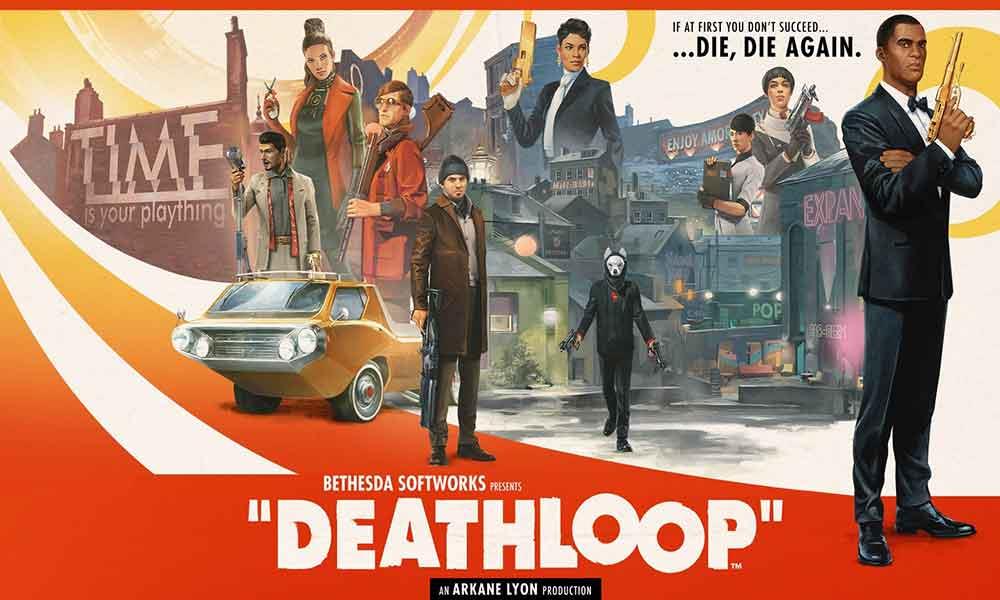
Fix: Deathloop-Matchmaking funktioniert nicht: Spieler können nicht gefunden werden
Die Problemumgehungen sind sowohl für PS5- als auch für PC-Benutzer hilfreich. Sie können sich also die Lösungen nacheinander ansehen, bis das Matchmaking-Problem behoben ist.
1. Warten Sie eine Weile und versuchen Sie es dann erneut
Zunächst sollten Sie das Spiel beenden und einige Minuten oder Stunden warten, bevor Sie das Spiel erneut versuchen. Es kann auch das Matchmaking- oder Serverkonnektivitätsproblem beheben, indem ein kontinuierlicher Wiederholungsprozess zum Server online vermieden wird. Ein wiederholter und unnötiger Wiederholungsversuch kann schließlich laufende Verbindungen blockieren.
2. Starten Sie das Spiel neu
Stellen Sie sicher, dass Sie das Spiel auf Ihrem Computer oder Ihrer Konsole vollständig neu starten, um den spielbezogenen Fehler oder das Cache-Datenproblem ordnungsgemäß zu aktualisieren. Wenn Sie noch einen der Launcher auf Ihrem Computer verwenden, z. B. den Steam-Client, müssen Sie ihn auch neu starten. Obwohl ein einfacher Neustart des Spiels möglicherweise nicht jedem hilft, ist es besser, dies einmal zu tun, um temporäre Spieldateifehler zu beseitigen.
Anzeige
3. Schalten Sie den WLAN-Router aus und wieder ein
Manchmal ist ein normaler Neustart des PCs oder der PS5 oder ein einfacher Neustart des Spiels für die meisten betroffenen Benutzer möglicherweise nicht hilfreich. Aus diesem Grund empfehlen wir Ihnen, Ihren WLAN-Router aus- und wieder einzuschalten, um den Netzwerkfehler oder Cache (falls vorhanden) zu aktualisieren. Dazu:
- Schalten Sie den Router einfach zuerst aus.
- Ziehen Sie nun das Netzteil des Routers aus der Steckdose.
- Warten Sie etwa ein paar Sekunden (15-30 Sekunden) und schließen Sie das Netzteil wieder an.
- Schalten Sie schließlich den Router ein und stellen Sie eine Verbindung zum Netzwerk her, um nach dem Problem zu suchen.
4. Versuchen Sie, zu einem anderen Netzwerk zu wechseln
Wenn Sie ein Wi-Fi-Netzwerk verwenden, versuchen Sie, zu einem kabelgebundenen (Ethernet-) Netzwerk oder umgekehrt zu wechseln, um zu überprüfen, ob bei Ihrem Netzwerktyp ein verstecktes Problem vorliegt oder nicht. Sie können auch versuchen, mobile Daten oder einen mobilen Hotspot zu verwenden, um nach denselben zu suchen.
5. Überprüfen Sie den Serverstatus
Besuche den @Todesschleife Twitter-Handle, um die neuesten Updates, Berichte und andere Informationen in Echtzeit zu erhalten. Wenn der Spielserver Probleme hat, können Sie sich die neuesten Tweets ansehen, um mehr zu erfahren.
6. Internetverbindung testen (PS5)
Anzeige
Obwohl Ihre Internetverbindung auf anderen Geräten oder Spielen einwandfrei funktioniert, sollten Sie bei Problemen mit der Netzwerkverbindung oder Signalstärke oder sogar mit Geschwindigkeitsproblemen auf Ihrer PlayStation 5-Konsole die folgenden Schritte ausführen, um die Netzwerkverbindung zu überprüfen Ihre PS5-Konsole direkt.
Anzeige
- Gehe zu Einstellungen > Wählen Sie aus Netzwerk.
- Auswählen Verbindungsstatus > Gehe zu Testen Sie die Internetverbindung.
Wenn der Verbindungsstatus in allen Aspekten gut angezeigt wird, können Sie eine andere Methode ausprobieren.
7. Suchen Sie nach Spiel-Updates
Wenn Sie der Meinung sind, dass Ihr Spiel aktualisiert werden muss oder ein neues Update verfügbar ist, Sie es aber noch nicht installiert haben, tun Sie es jetzt. Bei einem neu veröffentlichten Spiel ist es ziemlich offensichtlich, dass der Titel einige Fehler oder Kompatibilitätsprobleme aufweisen kann, die Entwickler versuchen zu beheben, indem sie mehrere Patch-Updates oder Hotfixes veröffentlichen.
8. Versuchen Sie, Deathloop außerhalb der Spitzenzeiten zu spielen
Nun, zu guter Letzt können Sie auch versuchen, das Deathloop-Spiel außerhalb der Spitzenzeiten zu spielen. Manchmal kann es auch sein, dass eine überlastete Anzahl aktiver Spieler das Spiel bereits spielt oder versucht, sich darauf einzulassen. Daher kann es häufig zu Problemen mit der Serverkonnektivität oder einer Zeitüberschreitung bei der Anforderung oder sogar zu einem unendlichen Ladeproblem kommen.
Anzeige
Daher ist es besser, das Spiel zu spielen, wenn Sie das Gefühl haben, dass es weniger Menschen als gewöhnlich gibt, abhängig von Ihrer Region und Zeitzone.
Das ist es, Jungs. Wir gehen davon aus, dass dieser Leitfaden für Sie hilfreich war. Bei weiteren Fragen können Sie unten kommentieren.
FAQ
Wie kann ich beheben, dass Deathloop auf Steam nicht reagiert?
Sie können versuchen, den Spiel-Cache von Deathloop in Steam zu überprüfen, da dadurch möglicherweise fehlende oder beschädigte Dateien gefunden werden, die repariert werden müssen, selbst wenn Sie das Spiel gerade erst installiert haben. Klicken Sie in der Steam-Bibliothek mit der rechten Maustaste auf das Spiel und wählen Sie Eigenschaften aus dem Menü.
Gibt es Probleme mit Deathloop?
Obwohl es eine riesige Menge gemischter Kritiken gibt, die von schlecht bis großartig reichen, sind die wirklichen Probleme des Spiels mit der Leistung verbunden. Aus diesem Grund haben wir eine Anleitung für Sie geschrieben, um das Problem beim Start von Deathloop zu beheben, das Sie möglicherweise haben.
Wie behebt man Probleme mit dem Spiel-Cache von Deathloop?
Sie können versuchen, den Spiel-Cache von Deathloop in Steam zu überprüfen, da dadurch möglicherweise fehlende oder beschädigte Dateien gefunden werden, die repariert werden müssen, selbst wenn Sie das Spiel gerade erst installiert haben. Klicken Sie in der Steam-Bibliothek mit der rechten Maustaste auf das Spiel und wählen Sie Eigenschaften aus dem Menü. Wählen Sie die Registerkarte Lokale Dateien und klicken Sie auf die Schaltfläche Integrität der Spieldateien überprüfen….
Wo finde ich Deathloop-Codes und -Kombinationen?
Sie müssen wissen, wo Sie Deathloop-Codes und Kombinationen finden, um Türen und Safes zu öffnen, da sie alle zufällig und einzigartig für Ihr Spiel sind. Das ist richtig, es gibt keine Liste, die Sie nachschlagen können, die Codes werden für jedes Spiel generiert, was bedeutet, dass Sie nichts öffnen können, bis Sie den gesuchten Hinweis finden oder hören.
Wie behebt man das Einfrieren von Deathloop auf dem PC?
Lösung zum Einfrieren von Deathloop PS5 Wenn Sie auf PS5 sind, versuchen Sie, die PS5-Taste einige Sekunden lang gedrückt zu halten, und laden Sie dann das Spiel erneut. Dadurch wird das Öffnen des Pausenbildschirms erzwungen, und einige Spieler hatten Glück, dies zu erreichen, um das Spiel im Wesentlichen wieder zum Laufen zu bringen. Lösung zum Einfrieren von Deathloop-PCs
Welche Deathloop-Fehler und -Probleme treten bei PC-Spielern auf?
PC-Spieler melden jedoch Fehler und Probleme mit Deathloop wie Fehler 0xC0000005 (Zugriffsverletzung), Fehler 0xC0000001D (illegale Anweisung), Absturz im Spiel, Audiostottern, Absturz beim Start und mehr. Im Folgenden sind die Fehler und Probleme aufgeführt, die bei PC-Spielern auftreten, zusammen mit ihren möglichen Korrekturen und Problemumgehungen.
Stürzt Deathloop beim Start auf dem PC ab?
PC-Spieler von Deathloop berichten, dass das Spiel beim Start abstürzt oder überhaupt nicht startet. So beheben Sie das Problem mit dem Deathloop-Absturz beim Start. Das Spiel erfordert Windows 10 64-Bit mit installiertem Mai 2021-Update.
Kannst du mir einfach die Codes in Deathloop geben?
Deathloop ist, wie viele andere Arkane-Spiele, voller Geheimnisse, die hinter Türen und Safes verschlossen sind, und Sie müssen Codes mit verschiedenen Methoden finden, um diese Preise aufzudecken. Leider können wir Ihnen nicht einfach die Codes geben, da alle Codes bei jedem Durchspielen randomisiert werden.
Wie komme ich in den Lieferstand im Deathloop?
In jedem Deathloop-Distrikt gibt es einen Lieferstand, aber um hineinzukommen, müssen Sie den Code kennen. Um den Code zu erhalten, reisen Sie nach Fristad Rock (Mittag) und folgen Sie diesen Anweisungen, um den Code zu erhalten: Verlassen Sie Colts Tunnel und folgen Sie dem Hauptpfad, bis Sie außerhalb der Radiostation sind
Was sind die Geheimnisse von Deathloop?
In wahrer Arkane-Tradition ist Deathloop voller Safes und verschlossener Türen, die nur mit drei- und vierstelligen Codes zugänglich sind. Einige der darin verborgenen Geheimnisse sind für den Fortschritt der Geschichte unerlässlich, während andere nur gute Beute enthalten.
Wo finde ich das Deathloop-Kassettenrätsel?
Wenn Sie es noch nicht beim Erkunden gefunden haben, finden Sie das Deathloop-Kassettenrätsel, wenn Sie die Fristad-Küste nach dem Ort durchsuchen, an dem sich Charlie und Fia heimlich treffen.
Ist Deathloop ein schlechtes Spiel?
Deathloop, das lang erwartete Spiel von Arkane Studios und Bethesda Softworks, wurde kürzlich endlich veröffentlicht. Obwohl es eine riesige Menge gemischter Kritiken gibt, die von schlecht bis großartig reichen, sind die wirklichen Probleme des Spiels mit der Leistung verbunden.
Warum wird mein Deathloop nicht auf Steam geladen?
P rozessor: Intel Core i5-8400 @ 2,80 GHz oder AMD Ryzen 5 1600 Sie können versuchen, den Spiel-Cache von Deathloop in Steam zu überprüfen, da dies möglicherweise fehlende oder beschädigte Dateien findet, die repariert werden müssen, selbst wenn Sie das Spiel gerade erst installiert haben. Klicken Sie in der Steam-Bibliothek mit der rechten Maustaste auf das Spiel und wählen Sie Eigenschaften aus dem Menü.
Wie behebe ich, dass Deathloop unter Windows 10 nicht funktioniert?
Lösung 1. Deathloop als Administrator ausführen Spiele laufen reibungslos, wenn sie Administratorrechte erhalten. Um sicherzustellen, dass Deathloop ordnungsgemäß funktioniert, müssen Sie das Spiel als Administrator ausführen. Navigieren Sie zum Installationsordner des Spiels. Klicken Sie mit der rechten Maustaste auf die Datei Deathloop.exe und wählen Sie Eigenschaften. Wählen Sie die Registerkarte Kompatibilität.
Ist Deathloop ein gutes Spiel?
Deathloop zeichnet sich nicht als absoluter Shooter aus, sein Wendekreis und seine Zielhilfe können sich auf eine Weise träge anfühlen, wie es beispielsweise Wolfenstein nicht tut – eine Serie, an der das Studio in der Vergangenheit mit MachineGames zusammengearbeitet hat. Aber es ist sicher eine verdammt gute Zeit, um trotzdem viele Leute zu erschießen.
